
Oliver Matthews
0
7208
1425
Safari har fått några snygga förbättringar i iOS 13 och iPadOS 13. En av de fiffiga lilla funktionerna som jag har hittat värt att notera är förmågan att automatiskt stänga Safari-flikarna på iPhone och iPad. Även om det är ganska enkelt att döda Safari-flikar manligt, glömmer jag att rensa upp dem ofta än inte. Som ett resultat förblir flikarna öppna i flera dagar, ibland till och med veckor. Så det är bra att Apple har erbjudit ett bättre sätt att hantera flikar i webbläsaren. I det här korta stycket ska jag visa er hur denna lilla men märkliga funktion fungerar.
Så här stänger du Safari-flikar automatiskt på iOS 13 och iPadOS 13
Till skillnad från tidigare kan du konfigurera Safari för att eliminera flikar efter den angivna tiden. Till exempel kommer du att kunna döda dem alla efter en dag eller en vecka beroende på dina behov. Bortsett från att förbättra sekretess om vad du surfar på webben kan det också göra långt för att hålla appen rörig. Med det sagt, låt oss gå vidare med de enkla stegen!
1. Öppna inställningar app på din iPhone eller iPad.
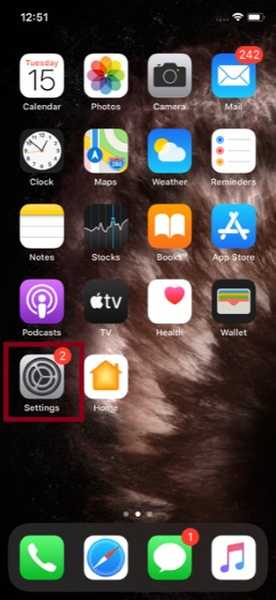
2. Bläddra nu ner och välj Safari-ikonen.
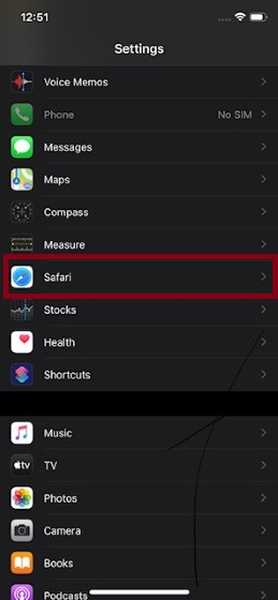
3. Bläddra sedan ner till flikar sektion och träff Stäng flikar.
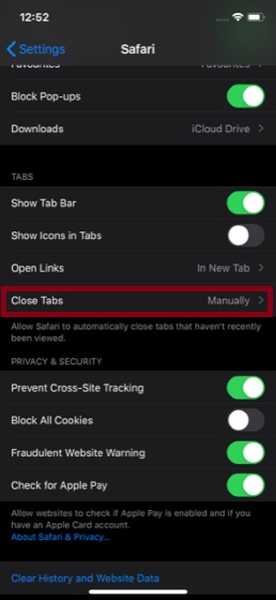
4. Därefter har du fyra alternativ att välja mellan:
- Manuell: Stäng Safari-flikar manuellt
- Efter en dag: Stäng Safari-flikarna automatiskt efter en dag
- Efter en vecka: Stäng Safari-flikarna automatiskt efter en vecka
- Efter en månad: Stäng Safari-flikarna automatiskt efter en månad
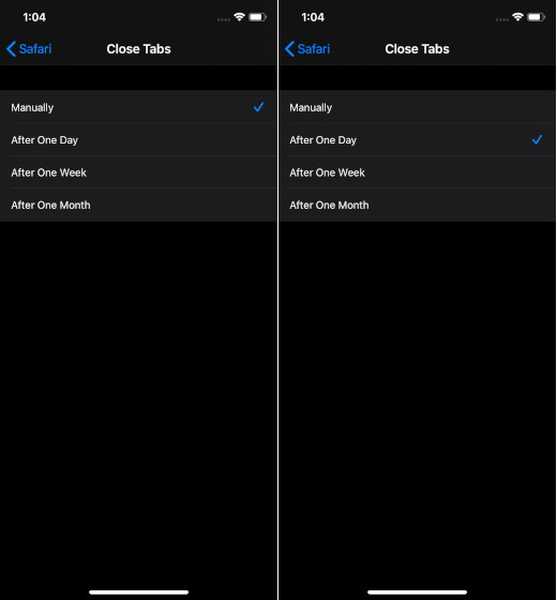
Nu kan du välja valfritt alternativ baserat på dina önskemål. Som standard är Manuell alternativet valt. I det här testet ska jag välja Efter en dag. När du har valt det önskade alternativet, avsluta appen Inställningar. I framtiden kommer iOS 13 eller iPadOS 13 automatiskt att döda flikar efter den inställda tiden.
Senare, om du någonsin skulle ändra dig, återgår du helt enkelt till Safari-inställningarna enligt stegen ovan och välj sedan Manuell i slutändan.
Så här stänger du alla Safari-flikar manuellt på iPhone och iPad
Bara om du inte vill gå till det automatiska alternativet, finns det ett sätt att stänga alla Safari-flikarna på en gång. Och du kan få det gjort även på äldre iOS-versioner som iOS 12 eller iOS 11. För att göra det är allt du behöver göra att öppna Safari på din enhet> peka och håll inne flikar ikon längst ner till höger på skärmen> välj Stäng alla flikar (nummer) i menyn. Det är allt.

SE Också: Hur du delar Notes-mappar på iPhone, iPad och Mac
Håll Safari rörigt med lätthet ...
Som nämnts ovan är det ett genomtänkt tillägg till Safari. Och jag är säker på att många användare kommer att uppskatta det. Jag har använt den ända sedan iOS 13 träffade min iPhone; och hittills har det fungerat ganska bra. Även om Apples webbläsare kanske inte är funktionspakad men det som gör det till ett av de bästa Google Chrome-alternativen är det breda utbudet av säkerhets- och integritetsfunktioner som är praktiska när du vill skydda dina data mot nyfikna ögon. Har du någon feedback om Safari? Se till att skjuta det i kommentarerna nedan.















